Comment configurer un message d’absence sur Gmail ?
I. Présentation
Dans ce tutoriel, nous allons apprendre à configurer un message d'absence sur Gmail, ce qui est utile lorsque vous êtes absents pendant plusieurs jours, notamment pendant vos vacances ! Le service de messagerie Gmail de Google pouvant être utilisé à titre personnel et professionnel, cette astuce peut s'avérer très utile ! Alors si vous partez prochainement en vacances et que vous souhaitez configurer un message d'absence sous la forme d'une réponse automatique, suivez ce tutoriel !
II. Activer la réponse automatique sur Gmail
Tout d'abord, connectez-vous à l'interface de Gmail avec votre navigateur préféré. Pour cela, il suffit de cliquer sur le bouton "Gmail" sur la page d'accueil de Google ou d'utiliser le lien ci-dessous :
Voilà, vous êtes sur la page d'accueil de Gmail et vous avez un aperçu sur votre magnifique boite de réception.
Cliquez sur l'icône paramètres en haut à droite (la "roue crantée") afin de cliquer sur "Voir tous les paramètres".

Une fois sur la page des paramètres, restez sur l'onglet "Général".
Descendez dans la page des paramètres jusqu'à trouver l'option "Réponse automatique". Il s'agit du dernier paramètre sur la page.
Il ne vous reste plus qu'à cocher l'option "Réponse automatique activée" et à configurer la fonctionnalité. Vous pouvez définir une date de début, et éventuellement une date de fin, ce qui est pratique puisqu'en principe vous connaissez vos dates de congés. Et surtout, n'oubliez pas de définir un objet et un message : il sera envoyé automatiquement aux personnes qui vous écriront pendant votre absence.
Remarque : la réponse automatique s'activera à minuit pile à la date de début et se désactivera à 23h59 à la date de fin. Bien sûr, vous gardez le contrôle et pouvez désactiver la réponse automatique à tout moment.
Quand la configuration est effectuée, cliquez sur le bouton "Enregistrer les modifications" sinon vos paramètres seront effacés.
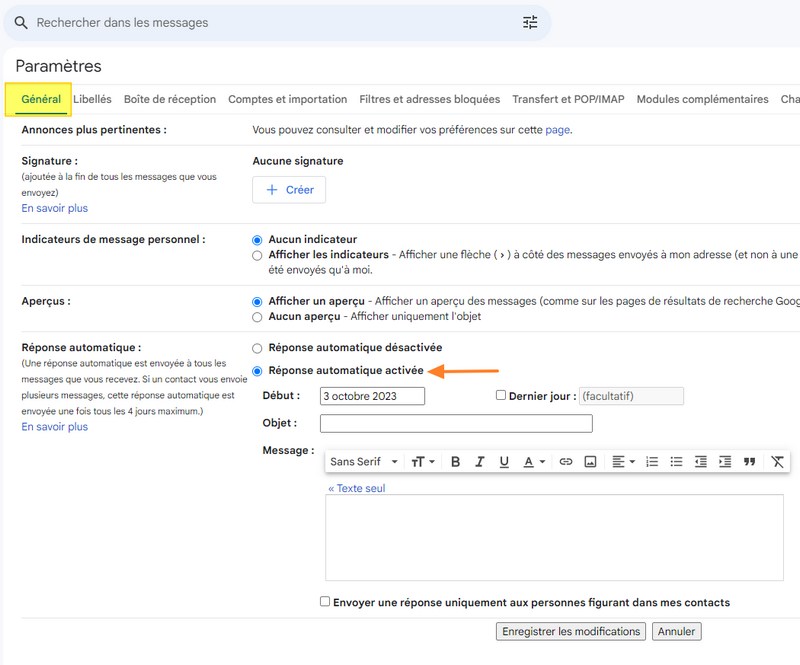
À partir du moment où la réponse automatique est activée, un bandeau jaune s'affiche dans le haut de l'interface de Gmail afin de vous avertir. L'objet de l'e-mail est précisé et il y a un lien nommé "Arrêter maintenant" qui permet de désactiver la réponse automatique en un clic.
Dans le cas où un contact vous envoie plusieurs e-mails pendant votre absence, il ne recevra pas une réponse automatique à chaque fois. Il recevra cet e-mail la première fois, et ensuite ce sera 1 fois tous les 4 jours maximum.
III. Conclusion
Simple et rapide : quelques clics suffisent pour configurer un message d'absence sur Gmail ! Sachez qu'à partir de l'application Gmail sur mobile, vous pouvez également gérer cette fonctionnalité ! Le principe est le même, il faut accéder aux paramètres et vous pourrez localiser la même option.










